
ОС МПТ
.pdf
Рисунок 12. Ввод имени пользователя и сетевого имени компьютера для установленной системы.
Далее вам предложат ввести пароль и подсказку для пароля. Если вы хотите оградить доступ к вашей учетной записи паролем, то введите его. Или вы можете пропустить этот шаг, нажав кнопку "далее".
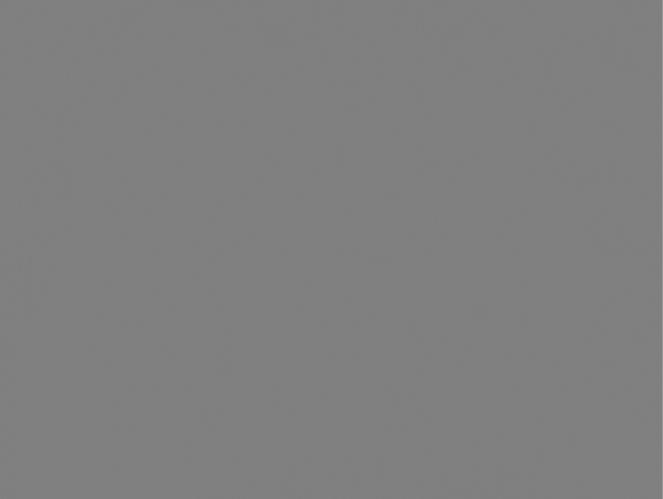
Рисунок 13. Установка пароля для учетной записи (по желанию).
Следующим этапом станет активация вашей версии Windows с помощью полученного вами с сайта Microsoft (или другого интернет-ресурса, с которого вы скачали дистрибутив Windows 7) ключа.
Желательно при первом же подключении к интернету активировать вашу копию Windows 7.
Если на момент установки у вас нет лицензионного ключа (рисунок 14) — вы можете нажать "далее", после чего продолжится первоначальная настройка ОС, но вы должны будете активировать Windows в течении 30 дней. Так как Windows 7 RC доступна для пользователей бесплатно, лицензионные ключи для установки публикуются на очень многих сайтах, а также вы можете получить ключ на сайте Microsoft вместе с дистрибутивом продукта.
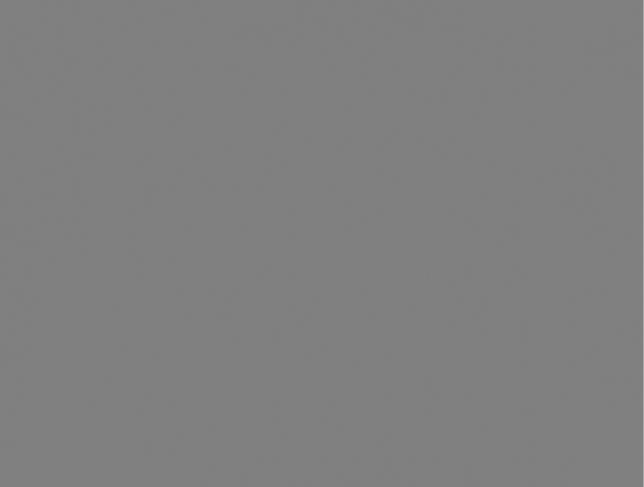
Рисунок 14. Ввод лицензионного ключа Windows 7.
Следующим этапом станет предложения принятия рекомендуемых настроек Windows 7 : автоматическая установка важных обновлений и т.д.
В этом случае лучше выбрать пункт "отложить решение" после чего вы сможете в будущем принять решение об автоматических обновлениях, а также выбрать параметры работы Internet Explorer (если вы будете использовать данный браузер).
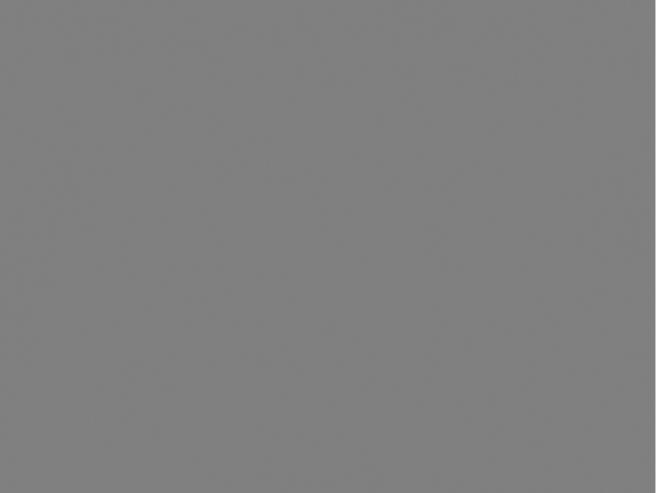
Рисунок 15. Выбор начальных настроек Windows 7. Теперь остается сверить часовой пояс и дату.
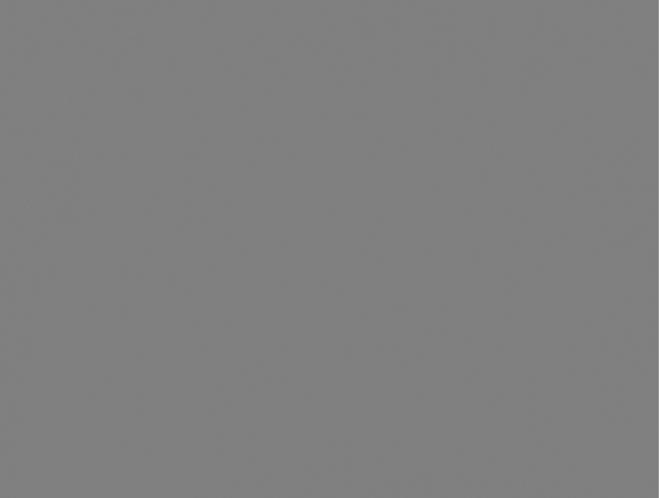
Рисунок 16. Установка даты и времени.
В случае если Windows обнаружит и успешно установит сетевые адаптеры, вам будет предложено выбрать тип вашей сети: ознакомьтесь с предложенными вариантами и выберите наиболее подходящий для вас.

Рисунок 17. Настройка типа сети
Нажав на кнопку «далее», вы активируете начальную настройку рабочего стола Windows 7.
После завершения данного процесса система станет доступна для работы. Установка Windows 7 будет закончена.
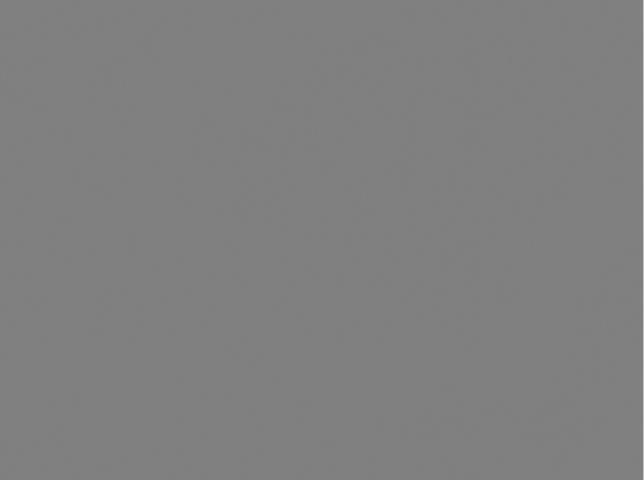
Рисунок 18. Рабочий стол установленной Windows 7.
Контрольные вопросы:
1.В чём разница полной установки и обновления?
2.Какие этапы есть при установке Windows?
Министерство образования и науки Российской Федерации федеральное государственное бюджетное образовательное учреждение высшего образования
"Российский экономический университет имени Г.В.Плеханова"
МОСКОВСКИЙ ПРИБОРОСТРОИТЕЛЬНЫЙ ТЕХНИКУМ
ЛАБОРАТОРНАЯ РАБОТА № 2
«Создание учётных пользователей»
(время на выполнение – 2 часа)
по дисциплине: ОП.04 Операционные системы
Составил: М.В.Синдикаев, преподаватель ФГБОУ ВО "РЭУ им. Г.В.Плеханова"
Цель работы: Ознакомиться со способами создания учётных пользователей.
Теоретические сведения:
Учётная запись пользователя – это запись, которая содержит сведения, необходимые для идентификации пользователя при подключении к системе, а также информацию для авторизации и учёта. Это имя пользователя и пароль (или другое аналогичное средство аутентификации — например, биометрические характеристики). Пароль или его аналог, как правило, хранится в зашифрованном или хэшированном виде (в целях его безопасности).
Для повышения надёжности могут быть, наряду с паролем, предусмотрены альтернативные средства аутентификации — например, специальный секретный вопрос (или несколько вопросов) такого содержания, что ответ может быть известен только пользователю. Такие вопросы и ответы также хранятся в учётной записи.
Учётная запись может содержать следующие дополнительные анкетные данные о пользователе:
•имя;
•фамилию;
•отчество;
•псевдоним (ник);
•пол;
•национальность;
•расовую принадлежность;
•вероисповедание
•группу крови;
•резус-фактор;
•возраст;
•дату рождения;
•адрес электронной почты;
•домашний адрес;
•рабочий адрес;
•нетмейловый адрес;
•номер домашнего телефона;
•номер рабочего телефона;
•номер мобильного телефона;
•номер ICQ;
•идентификатор Skype, ник в IRC;
•другие контактные данные систем обмена мгновенными сообщениями;

•адрес домашней страницы и/или блога в Интернете или интранете;
•сведения о хобби;
•сведения о круге интересов;
•сведения о семье;
•сведения о перенесённых болезнях;
•сведения о политических предпочтениях;
•и многое другое
Конкретные категории данных, которые могут быть внесены в такую анкету, определяются администраторами системы.
Учётная запись может также содержать одну или несколько фотографий или аватар пользователя. Учётная запись пользователя также может учитывать различные статистические характеристики поведения пользователя в системе: давность последнего входа в систему, продолжительность последнего пребывания в системе, адрес использованного при подключении компьютера, интенсивность использования системы, суммарное и (или) удельное количество определённых операций, произведённых в системе, и так далее.
Создание учетных записей пользователей
В операционной системе Windows 7 можно создавать несколькими способами как учетные записи пользователей для компьютеров, состоящих в рабочих группах, так и учетные записи пользователей для компьютеров, которые входят в состав домена. Домены, рабочие группы и домашние группы представляют разные методы организации компьютеров в сети. Основное их различие состоит в том, как осуществляется управление компьютерами и другими ресурсами.
Рабочая группа – это группа компьютеров, подключенных к сети, которые совместно используют ресурсы. При настройке сети операционная система Windows автоматически создает рабочую группу и присваивает ей имя по умолчанию.
Домен — это группа компьютеров одной сети, имеющих единый центр, использующий единую базу пользователей, единую групповую и локальную политики, единые параметры безопасности, ограничение времени работы учётной записи и прочие параметры, значительно упрощающие работу системного администратора организации, если в ней эксплуатируется большое число компьютеров.
Создание учетных записей пользователей для компьютеров, состоящих в рабочей группе
В операционной системе Windows 7 для компьютеров, которые состоят в рабочей или домашней группе, учетные записи можно создавать следующими способами:
Создание учетной записи при помощи диалога «Управление учетными записями пользователей»
Для того чтобы создать учетную запись при помощи диалога «Учетные записи пользователей», нужно сделать следующее:
